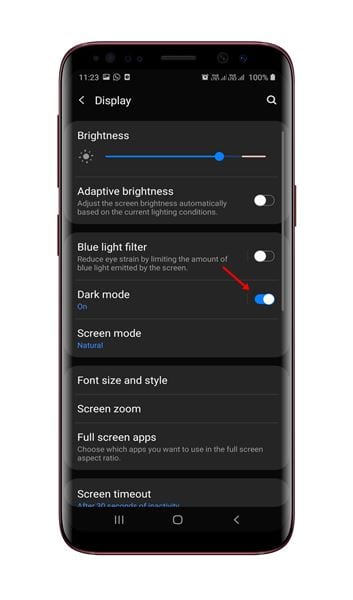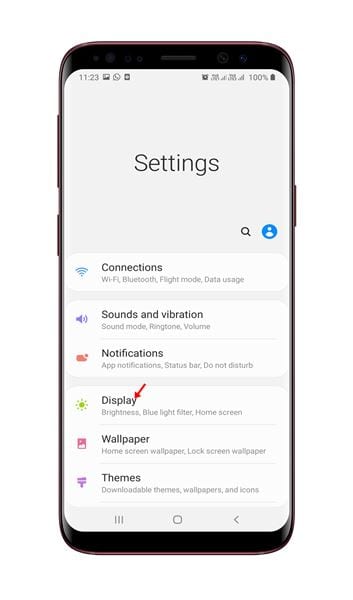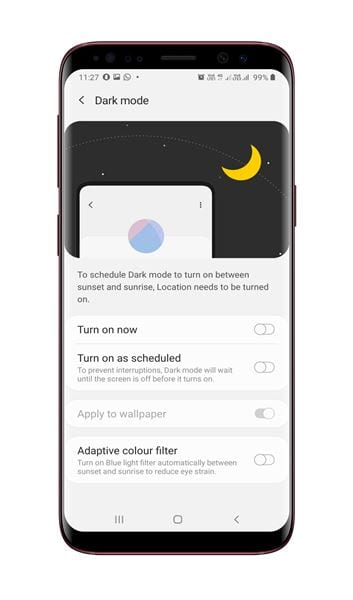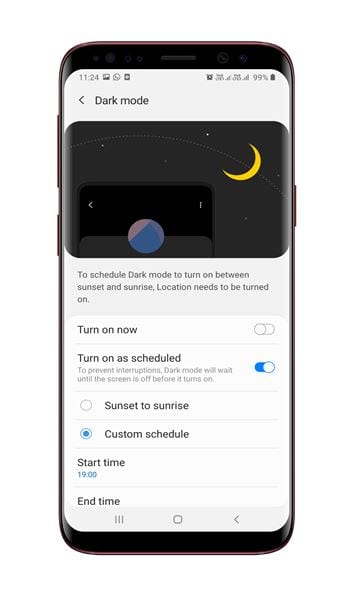El modo oscuro ha estado de moda desde el año pasado. Al igual que Apple, Samsung, Google, etc., todos los fabricantes de teléfonos inteligentes famosos han introducido el modo oscuro en sus teléfonos inteligentes. El modo oscuro en los teléfonos inteligentes en realidad está destinado a mejorar la legibilidad en entornos con poca luz.
Además de mejorar la legibilidad, el modo oscuro tiene otras ventajas, como que es más agradable a la vista. También ayuda a mejorar la duración de la batería de su teléfono inteligente. Google introdujo un modo oscuro en todo el sistema con Android 10. Antes de Android 10, Samsung introdujo un modo nocturno en todo el sistema en Android 9 Pie con la primera versión de One UI.
Más tarde, cuando Google agregó el modo oscuro a Android 10, Samsung optó por usar el modo Google en lugar del propio. Por supuesto, Samsung ha agregado algunas funciones nuevas a las ofertas de Google, como programar el modo oscuro, el modo nocturno basado en la ubicación (puesta de sol/amanecer), etc.
Cómo habilitar el modo oscuro en dispositivos Samsung
La opción para activar el modo oscuro en los dispositivos Samsung está oculta, pero se puede activar con unos pocos clics. Entonces, en este artículo, vamos a compartir una guía paso a paso sobre cómo habilitar el modo oscuro en los dispositivos Samsung Galaxy que ejecutan One UI. Vamos a revisar.
Paso 1. primero y ante todo , Abre el cajón de la aplicación para su dispositivo Samsung.
Paso 2. Ahora haga clic en el icono "Configuración de" .
El tercer paso. En la página siguiente, presione el botón . "Show" .
Paso 4. Ahora desplácese hacia abajo y busque la opción "Modo oscuro". Simplemente , Use el botón de alternar para activar el modo oscuro .
Paso 5. Haga clic en una opción "Modo oscuro" Para explorar las funciones exclusivas del modo oscuro de Samsung.
Paso 6. Ahora verá múltiples opciones como "Corre ahora " Y "Ejecutar según el horario" و "mesa personalizada" . Puede configurar el modo nocturno para que se encienda automáticamente en un horario personalizado, o dejar que se ejecute desde el atardecer hasta el amanecer.
¡Esto es! Termine. Así es como puede habilitar el modo oscuro en los teléfonos Samsung Galaxy.
Entonces, este artículo trata sobre cómo activar el modo oscuro en los teléfonos Samsung Galaxy. ¡Espero que este artículo te haya ayudado! Por favor comparte con tus amigos también. Si tiene alguna duda al respecto, háganoslo saber en el cuadro de comentarios a continuación.